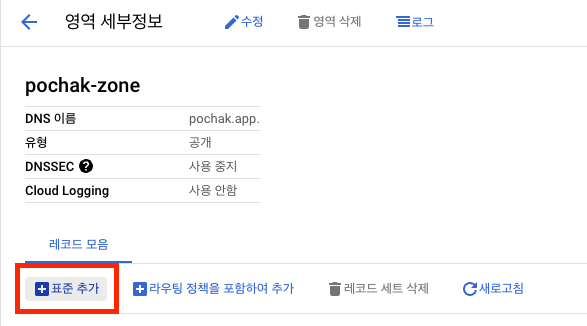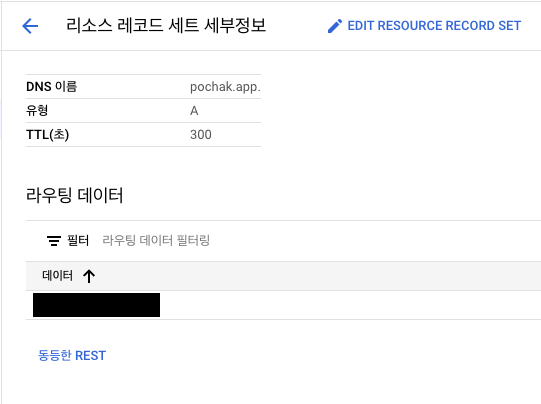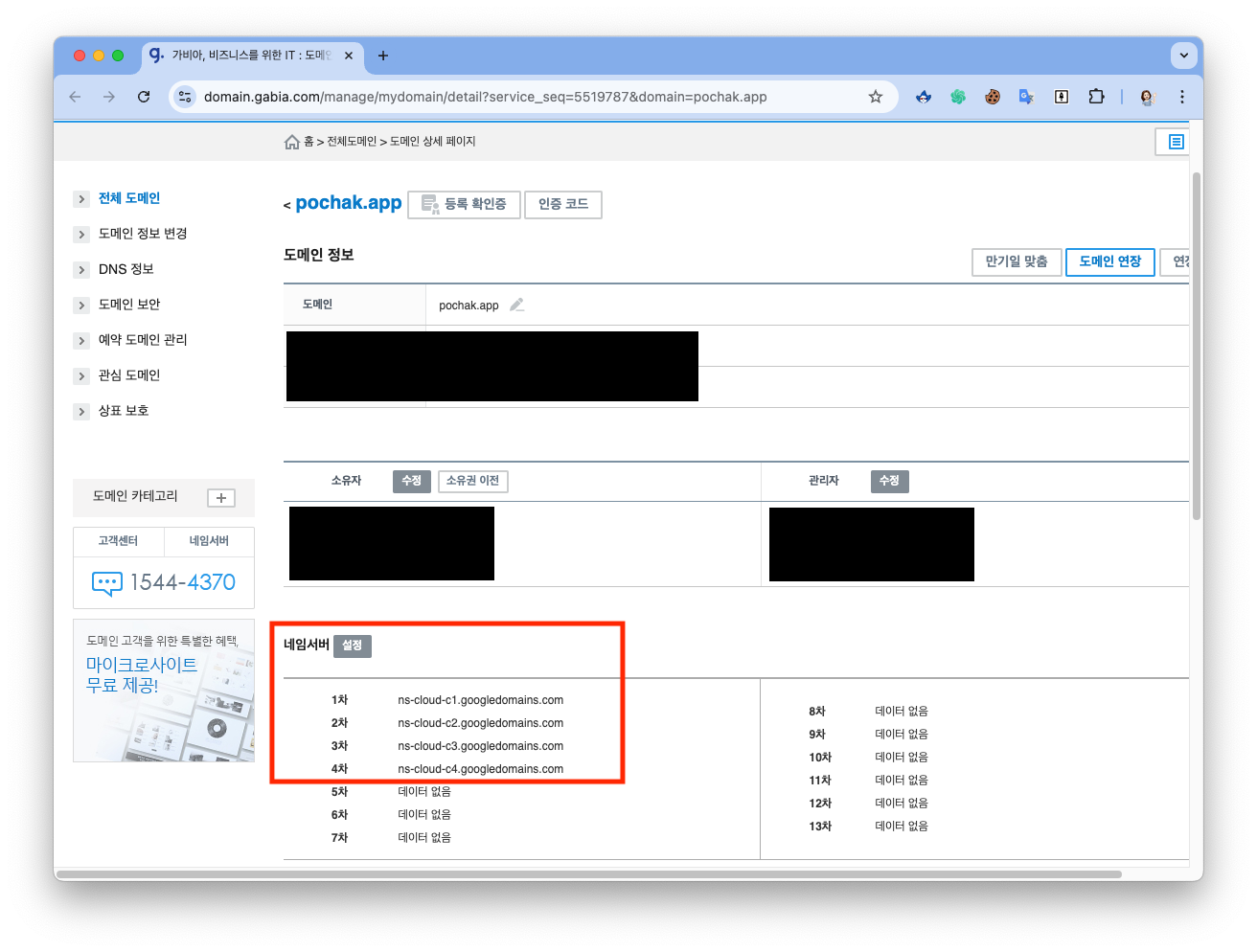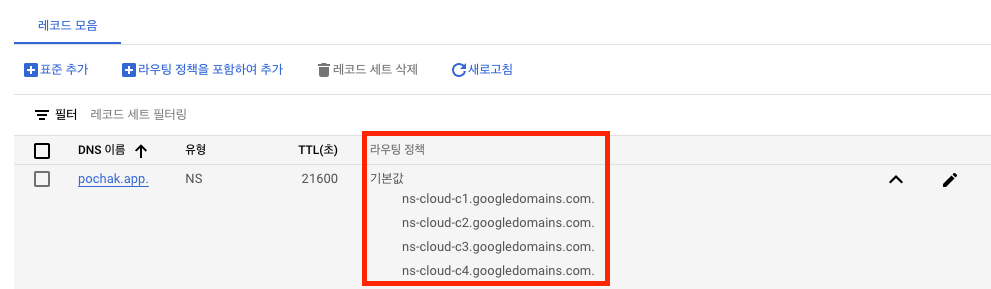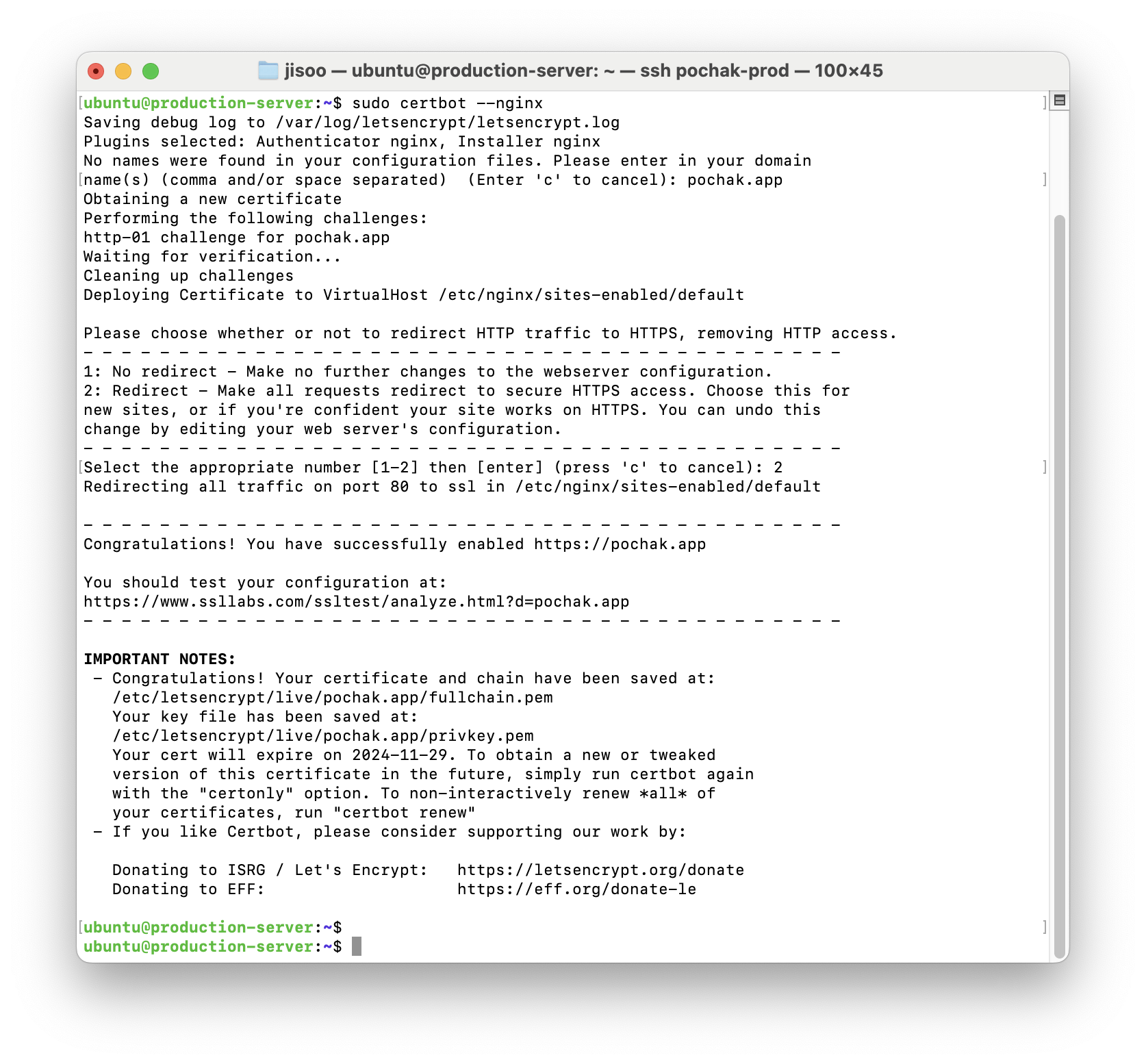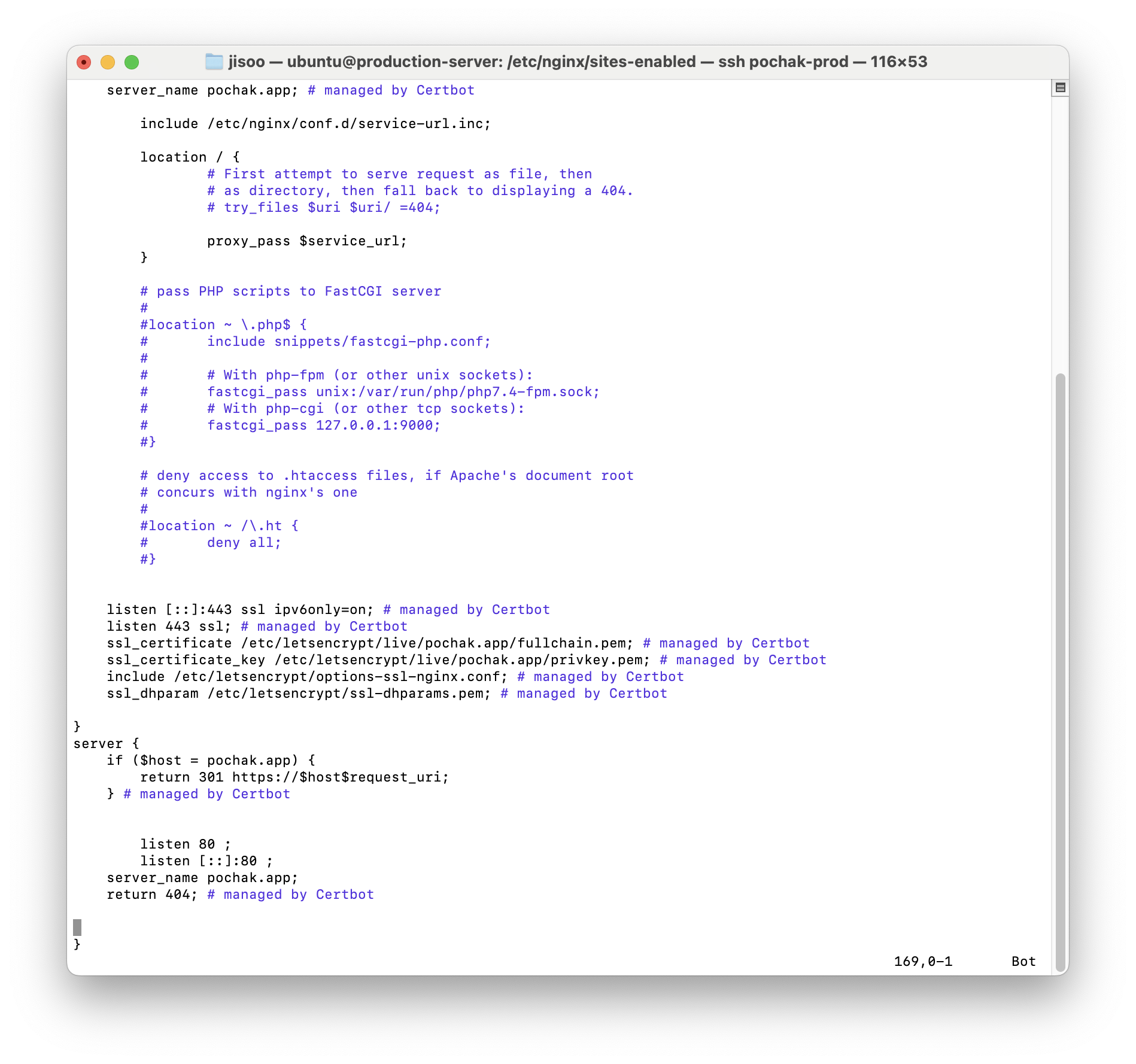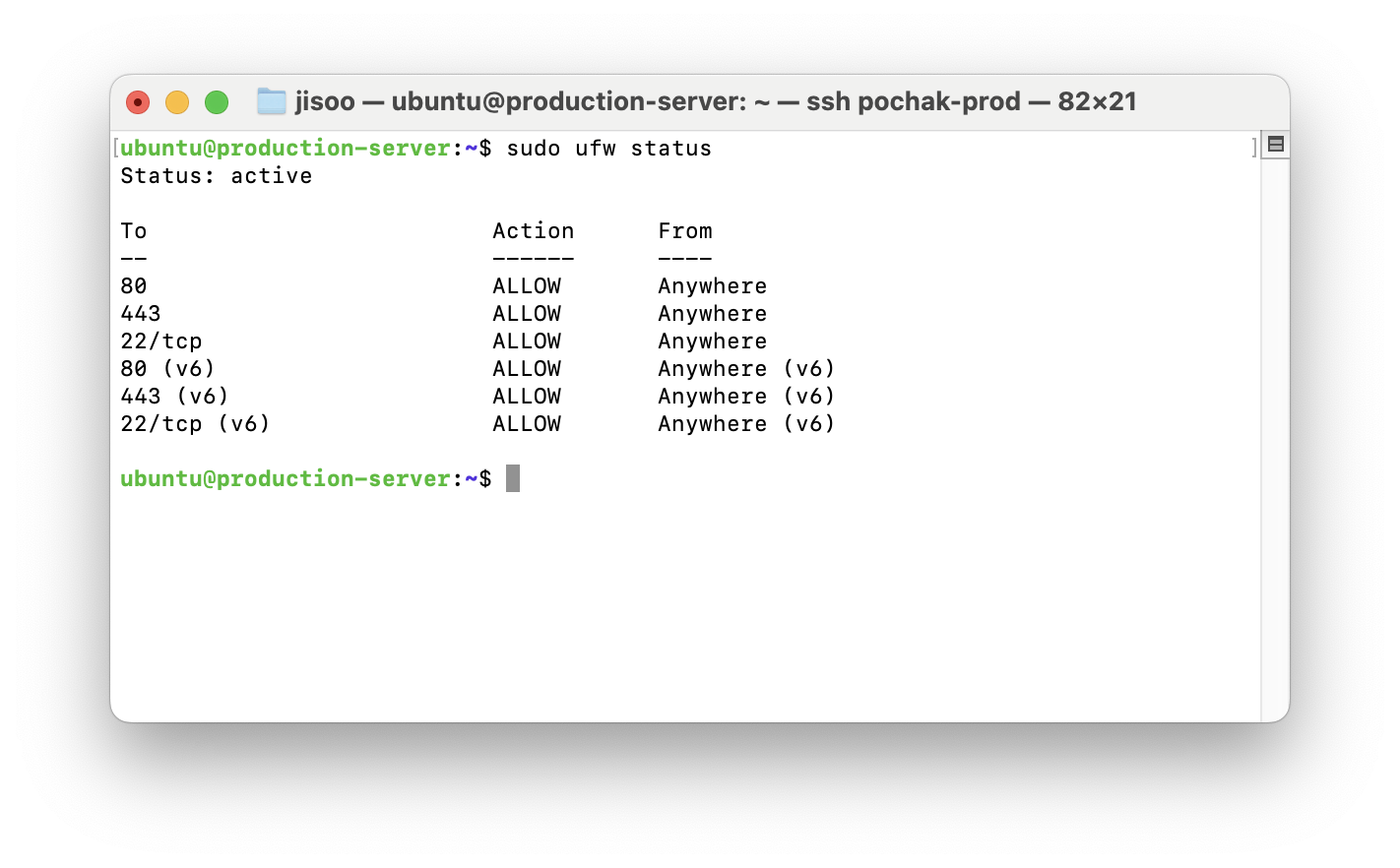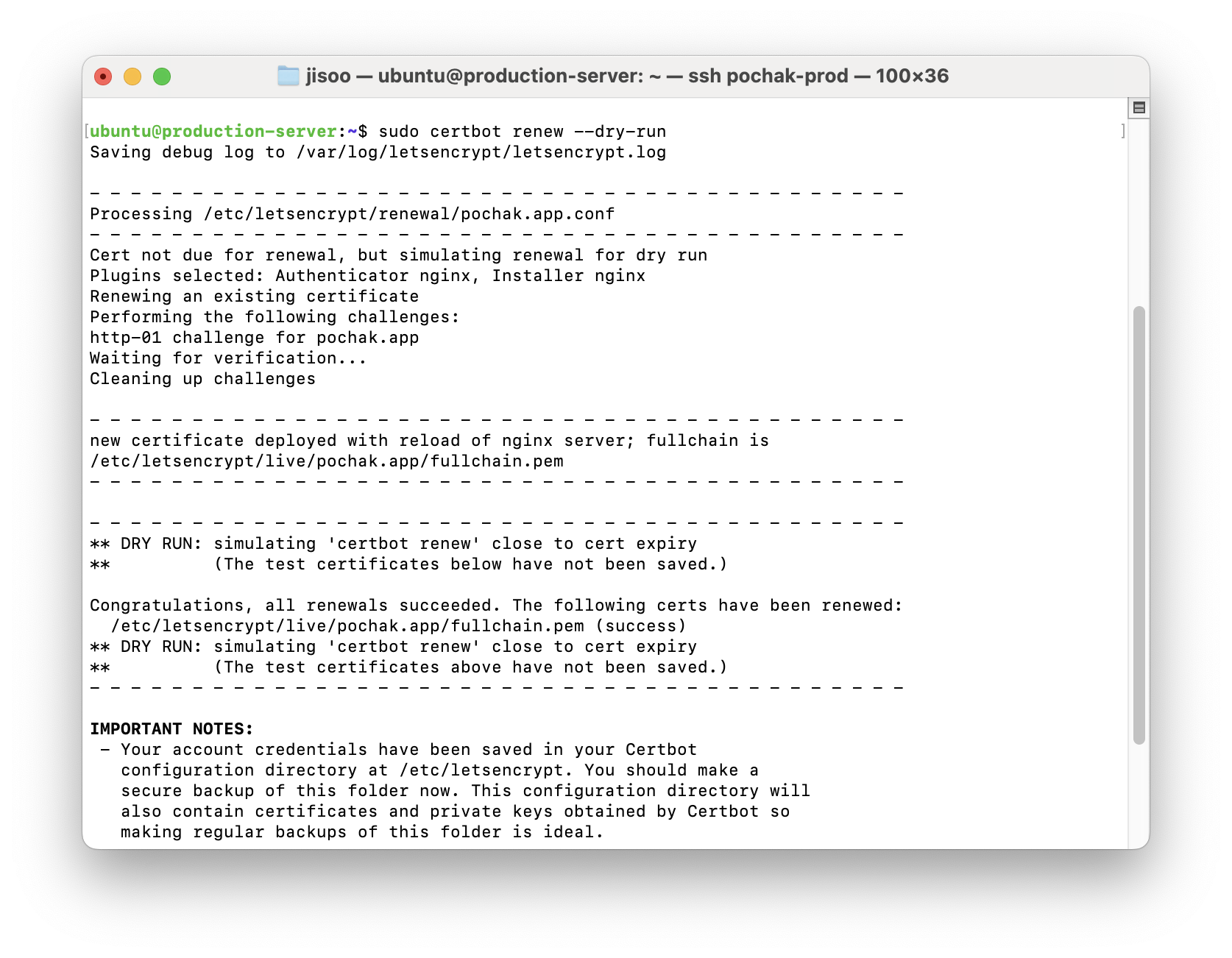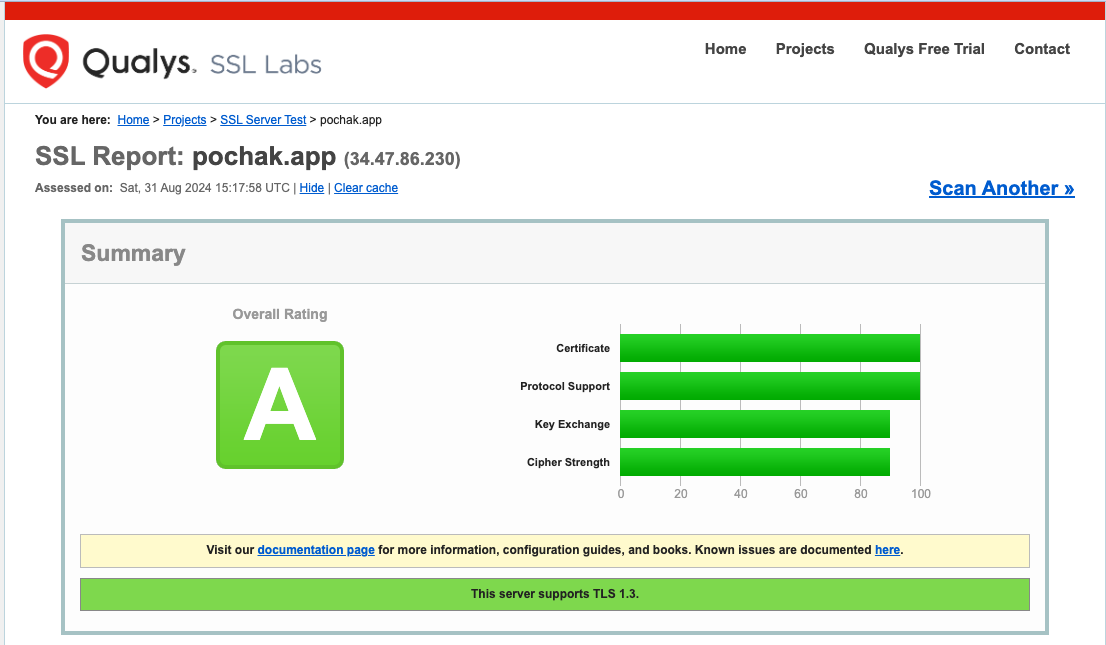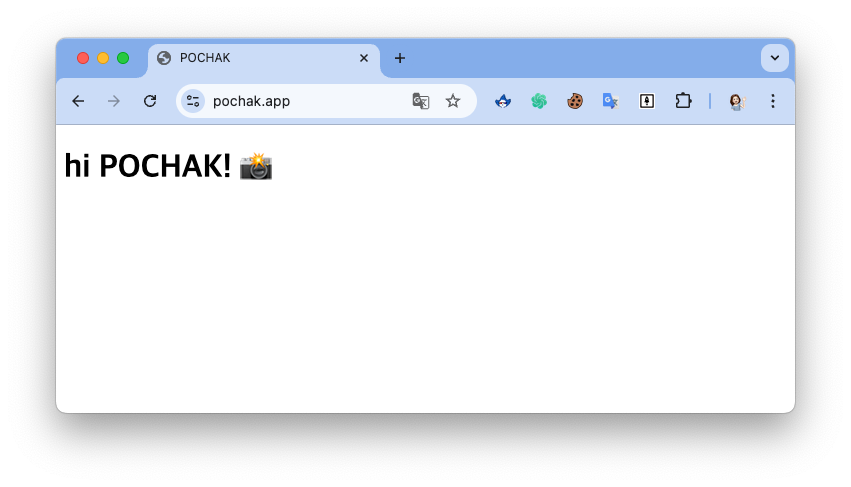GCP Cloud DNS를 통한 도메인 설정과 SSL 인증서 설치
새로 도메인을 설정한 이유
POCHAK의 기존 도메인이 만료됨에 따라 기존 도메인 연장 혹은 새로운 도메인으로의 변경이 필요한 상태였습니다.
팀원들과의 논의 결과, 무엇보다도 기존 도메인의 연장비용이.. 굉장히 부담스러웠기에 비교적으로 저렴한 pochak.app 이라는 새로운 도메인을 구매하게 됩니다.
창업지원단의 지원금을 받고 있기에 대부분의 서비스를 AWS에서 GCP로 옮기고 있었고, 따라서 AWS의 Route53이 아닌 GCP의 Cloud DNS라는 서비스를 통해 도메인을 설정하였습니다.
환경
호스트 환경
- GCP
- Ubuntu 20.04.6 LTS
- nginx/1.18.0 (Ubuntu)
도메인 설정 with GCP
가비아 구매 과정은 생략하겠습니다!
Cloud DNS 영역 만들기
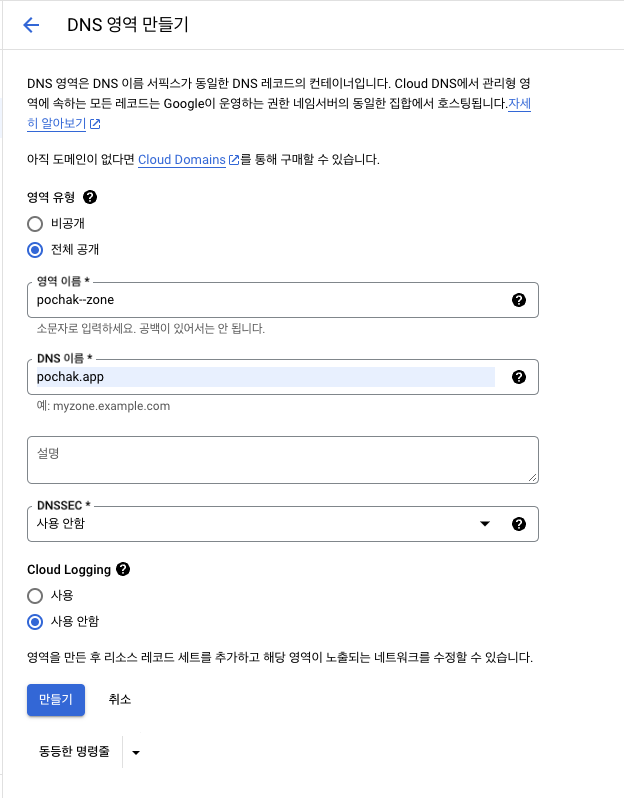 사진에서는 pochak–zone으로 캡처하였지만, 실제로는 pochak-zone으로 설정함
사진에서는 pochak–zone으로 캡처하였지만, 실제로는 pochak-zone으로 설정함
다음과 같이 영역 이름을 pochak-zone, DNS 이름을 pochak.app으로 설정해주었습니다.
새로운 레코드 추가하기
표준 추가 버튼을 눌러 새로운 레코드를 추가해줍니다.
위와 같이 A 유형, 데이터엔 연결될 서버의 IP주소를 넣어줍니다.
가비아에서 GCP 네임 서버 설정
이제 다음과 같이 도메인 구매처의 관리 페이지에 들어가, GCP 네임 서버를 설정해주면 됩니다.
네임 서버 정보는 콘솔에서 NS 레코드에서 확인할 수 있습니다.
SSL 인증서 설치
.app 도메인은 SSL 인증서 설치가 필수입니다!
certbot 설치
1
2
3
$ sudo apt install certbot
$ sudo apt install python3-certbot-nginx
$ sudo certbot --nginx
여기서 sudo certbot --nginx 명령어는 certbot이 nginx 설정을 자동으로 조정하게 하는 명령어입니다.
- 먼저 도메인
pochak.app을 입력하였고, - 2번
Redirect로 설정을 해주었습니다.
/etc/nginx/sites-enabled/default 파일을 확인해보면 certbot이 다음과 같이 자동으로 세팅을 해둔 것을 확인할 수 있습니다.
Ubuntu 방화벽 확인
- 80 (http)
- 443 (https)
- 22 (ssh)
포트가 모두 열려있는지 확인합니다.
1
$ sudo ufw status
SSL 자동 갱신 확인
1
$ sudo certbot renew --dry-run
위 명령어를 통해 SSL 인증서 갱신 시뮬레이션을 실행할 수 있습니다.
위와 같이 Congratulations ~~ 이 뜬다면 성공!
사이트 보안 등급 확인
https://www.ssllabs.com/ssltest/analyze.html
위 사이트로 접속하여 도메인을 입력하면 사이트 보안 등급을 확인할 수 있습니다.
설정 완료
https://pochak.app 에 정상적으로 서버로 접속할 수 있는 걸 확인할 수 있습니다!
트러블슈팅
자동 갱신 과정에서 발생한 에러
1
$ sudo certbot certonly -d "*.pochak.app" --manual --preferred-challenges dns
위와 같이 –manual 을 사용하여 SSL 인증서를 발급받았다면,
중간에 TXT 레코드 편집이 필요합니다.
하지만, certbot이 레코드 편집까지 자동으로 수행해주는 것은 불가능하기 때문에, 에러가 발생하는 것입니다.
참고: GitHub Issue
위 –manual 사용은 *(와일드 카드) 사용에 유리한 면이 있지만, 아직 포착은 도메인을 다양하게 사용하고 있지 않기에 위와 같은 방법을 사용하였습니다.